บทความแนะนำวิธีการสร้าง ธงญี่ปุ่น ไว้ตั้งหน้าร้าน ข้างทาง ด้วย PhotoScape เพื่อโปรโมตหรือแนะนำร้านค้าหรือ บริการของตนเอง ซึ่งสื่อโฆษณาแบบนี้เป็นที่นิยมใช้กันมาก
ธงญี่ปุ่นสำหรับตั้งหน้าร้าน ปกติร้านรับพิมพ์โปสเตอร์หรือสิ่งพิมพ์จะมีบริการครบวงจร ทั้งออกแบบ พิมพ์ ขายทั้ง อุปกรณ์ฐานวางธง แต่ค่าบริการโดยรวม เรายังสามารถลดค่าใช้จ่ายได้ด้วยการออกแบบเอง เสียเฉพาะค่าพิมพ์ และซื้อ อุปกรณ์ที่จำเป็น
ศึกษาขนาดของธงญี่ปุ่น
ธงญี่ปุ่นมีหลายขนาด ให้เลือกขนาดที่ต้องการ ตามความเหมาะสมของงบประมาณ และสภานที่ ตัวอย่างธงขนาด ต่างๆ
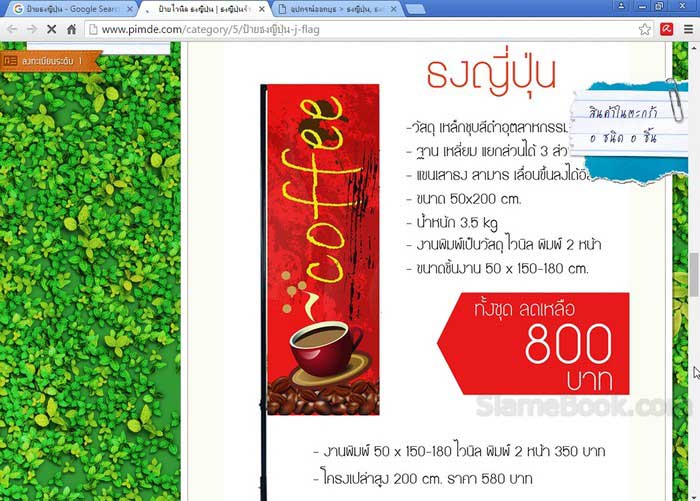
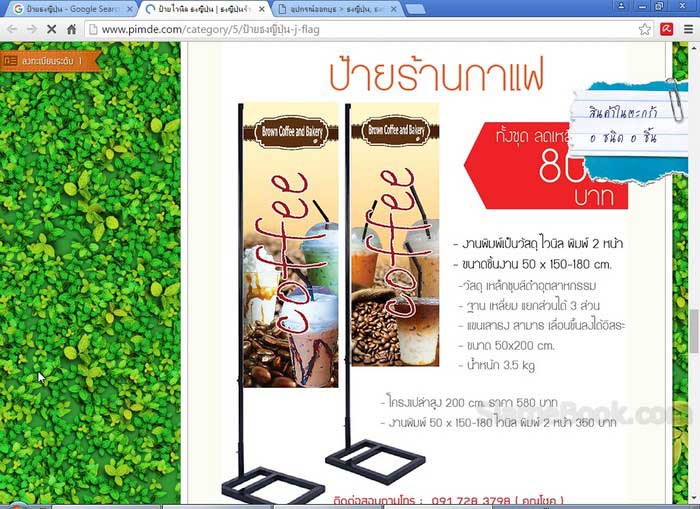
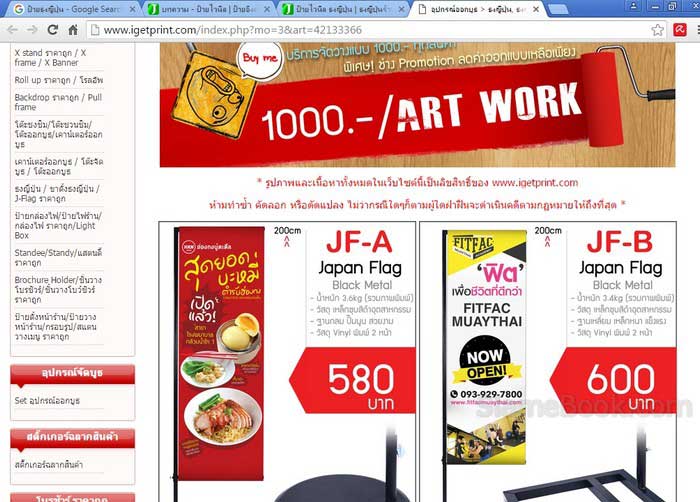
ขั้นตอนการออกแบบธงญี่ปุ่นด้วยตนเอง
การออกแบบธงจะใช้โปรแกรม PhotoScape เป็นหลัก แต่จะมีขั้นตอนดังนี้
1. เลือกขนาดของธงที่ต้องการ สิ่งที่จะต้องรู้ให้ได้ก็คือขนาดของธงหน่วยเป็น Pixel ซึ่งจะต้องแปลงจากเซนติเมตรให้เป็นพิ เซลเสียก่อน
2. การถ่ายภาพที่ความละเอียดได้ขนาดของภาพไม่เล็กไปกว่า ขนาดของธงญี่ปุ่นที่เราจะออกแบบ
3. เริ่มการออกแบบธงญี่ปุ่น ด้วย PhotoScape
การเลือกขนาดของธงและหน่วยวัดเป็นพิกเซล
1. ก่อนอื่นต้องเลือกขนาดของธงที่เราต้องการก่อน เช่น จะทำธงขนาด กว้าง 50 สูง 150 หรือ 50 x 150 cm. นั่น เอง
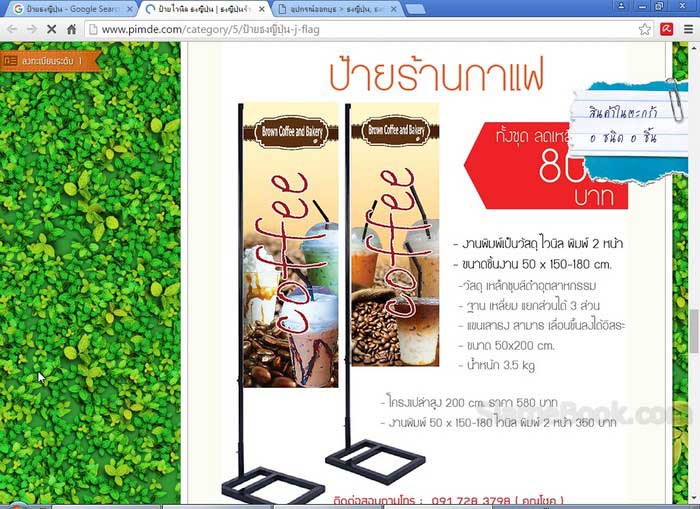
2. เข้าโปรแกรม Paint แล้วคลิกปุ่มแสดงคำสั่ง คลิกคำสั่ง Properties
3. คลิกเลือกหน่วยวัดเป็น Centimeters แล้วพิมพ์ความกว้าง และความสูงลงไป Width กว้าง 50 Height สูง 150
4. จากนั้นคลิกเลือกหน่วยวัดเป็น Pixels ก็จะได้หน่วยเป็นพิกเซล
5. คลิก OK เพื่อปิดหน้าจอ
6. ตอนนี้จะได้งานขนาด 50 x 150 cm. ซึ่งยังเป็นเอกสารหรือภาพว่างเปล่า เราจะนำไปออกแบบอีกทีด้วย PhotoScape
7. แต่หากต้องการสีพื้นแบบใด ก็สามารถเลือกสีพื้นได้ทันที โดยคลิกเครื่องมือกระป๋องสี เลือกสี แล้วคลิกที่พื้นเพื่อระบายสี ได้ตามต้องการ
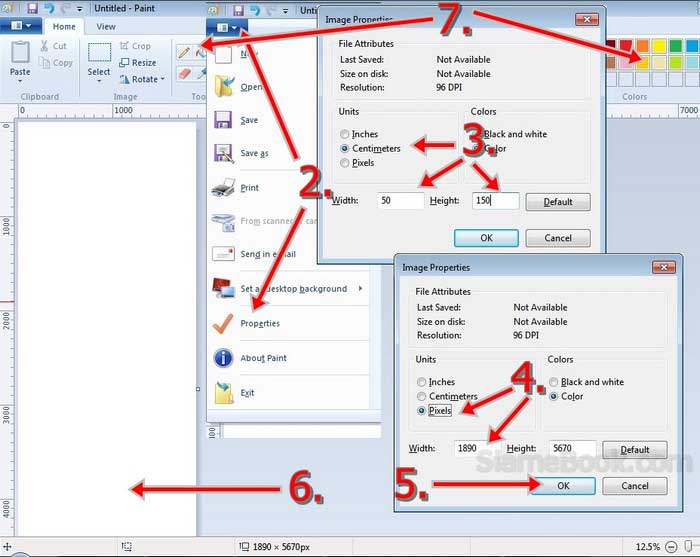
8. หลังจากนั้นให้คลิกคำสั่ง Save As>>JPEG picture เพื่อบันทึกเป็นไฟล์ภาพเก็บไว้
9. คลิกเลือกโฟลเดอร์เพื่อเก็บไฟล์
10. คลิกและพิมพ์ชื่อไฟล์เช่น japanflage50x150 เสร็จแล้วคลิกปุ่ม Save ไฟล์ภาพที่ได้เราจะนำไปออกแบบด้วย PhotoScape อีกที .
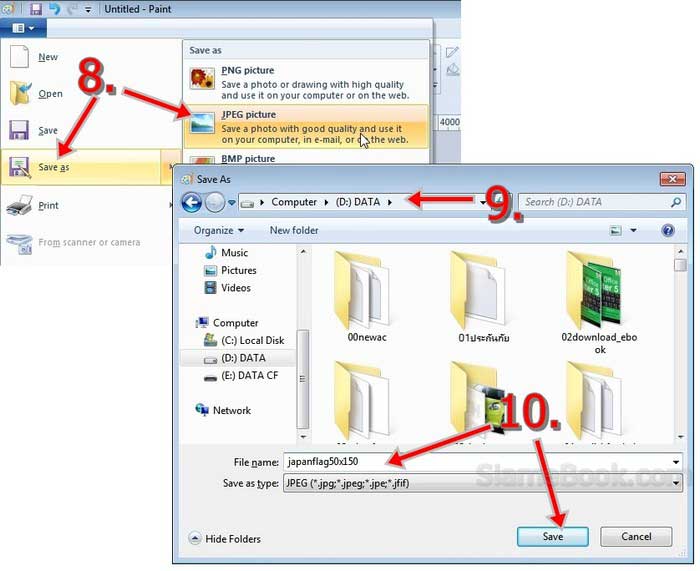
การถ่ายภาพสินค้า
ธงญี่ปุ่นจะเป็นการพิมพ์ลงบนไวนิลซึ่งมีขนาดใหญ่ ภาพถ่ายสินค้าจึงต้องเป็นภาพที่มีความคมชัดสูง กล้องที่ใช้ถ่ายภาพ ควรมีความละเอียดไม่น้อยกว่า 9 เมกะพิกเซ่ลขึ้นไป และควรเป็นกล้องดิจิตอล ส่วนกล้องจากมือถือหลายรุ่นคุณภาพยังไม่ดี พอ
1. จากตัวอย่างจะต้องตั้งค่าคุณภาพภาพถ่ายในกล้องก่อนถ่ายเช่น ตั้งไว้ที่ 14 ล้านพิกเซล เพื่อถ่ายภาพสินค้า
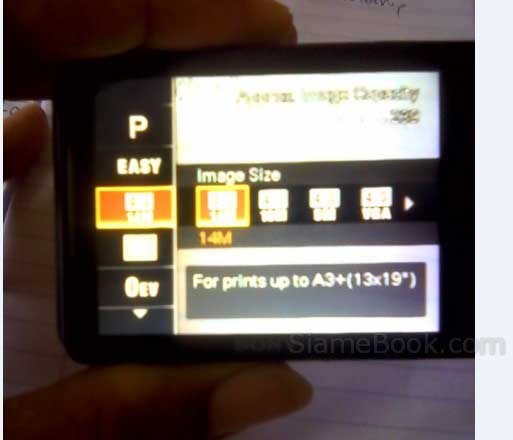
2. จากนั้นก็ถ่ายภาพสินค้าและร้านค้าที่ต้องการนำภาพมาใช้ทำธงญี่ปุ่น อาจจะถ่ายไว้หลายภาพ แต่สิ่งสำคัญก็คือขนาดความกว้างของภาพจะต้องมากกว่า 1890 พิกเซ่ล ไม่เช่นนั้นจะเล็กกว่าขนาดของธง จากตัวอย่างภาพ มีความกว้าง 4320 ซึ่งใหญ่กว่าขนาดของธงมาก ภาพนี้จะสามารถนำไปใช้งานได้ เราอาจจะย่อให้เล็กลงหรือตัดเอาเฉพาะ ส่วนที่ต้องการก็ได้
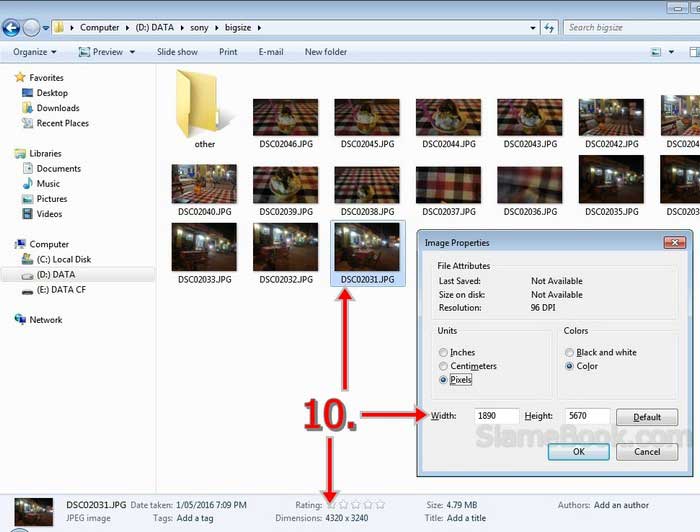
ย่อขนาดภาพหรือตัดครอบภาพที่ต้องการ
สำหรับภาพที่ได้นั้น ภาพอาจจะมีขนาดใหญ่มากหรือต้องการตัดเอาเฉพาะบางส่วนของภาพ เราก็ควรจะจัดการให้เรียบ ร้อยก่อน โดย PhotoScape ได้เตรียมคำสั่งไว้ให้เราแล้ว
1. ตัวอย่างการตัดครอบภาพเลือกเอาเฉพาะส่วนของภาพที่ต้องการเท่านั้น ให้คลิกเลือกโฟลเดอร์ที่เก็บไฟล์ภาพ และคลิ กเลือกภาพที่ต้องการตัด
2. คลิกแท็บ ตัดภาพ
3. ลากเมาส์ครอบเลือกส่วนของภาพที่ต้องการเท่านั้น
4. สิ่งสำคัญมาก ก็คือขนาดของภาพ ความกว้าง (w) ห้ามน้อยกว่าขนาดความกว้างของธงญี่ปุ่น ก็คือ 1890 และความสูงก็ ต้องไม่เกินความสูงของธงเช่นกัน หรือให้เกินได้เล็กน้อย
5. เมื่อได้ขนาดที่ต้องการแล้วให้คลิกปุ่ม ตัดภาพ
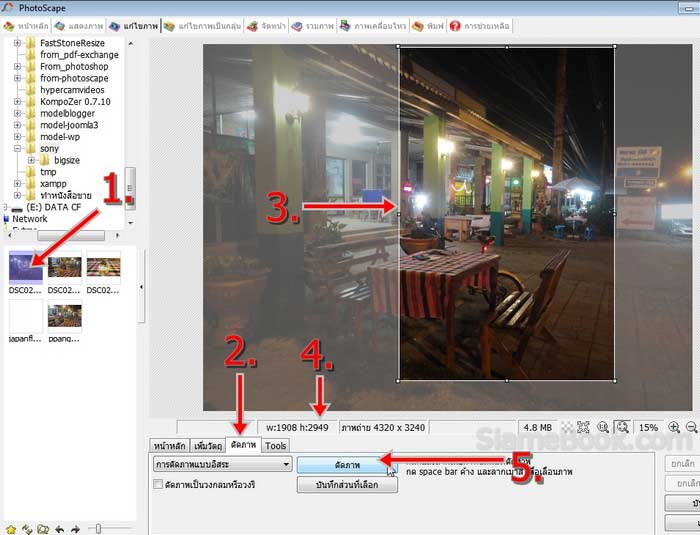
6. เสร็จแล้วคลิกปุ่ม บันทึก
7. ในกรอบข้อความที่ปรากฏขึ้นมาให้เลือกคุณภาพของภาพ 100%
8. คลิก บันทึกเป็น เพื่อบันทึกเป็นไฟล์ใหม่ โดยไฟล์ต้นฉบับยังคงเหมือนเดิม
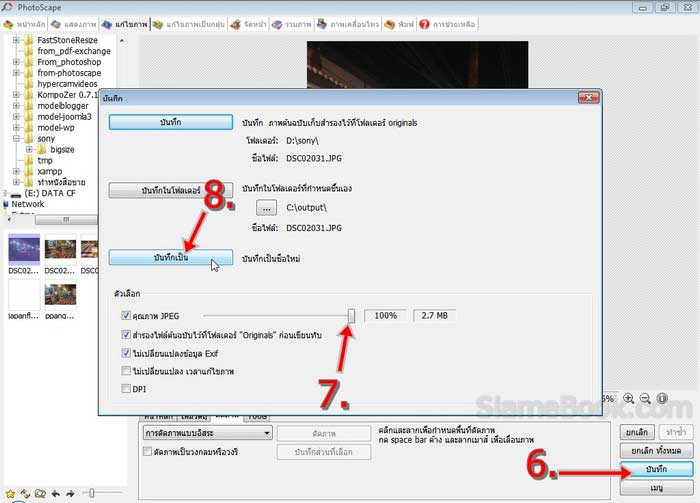
9. ภาพประกอบจะใช้กี่ภาพก็เลือกตัดครอบได้ตามต้องการ แต่ขนาดความกว้างห้ามน้อยกว่าความกว้างของธงญี่ปุ่น เสร็จ แล้วก็ใช้คำสั่งบันทึก และบันทึกเป็น เพื่อเก็บภาพไว้ใช้งานต่อไป
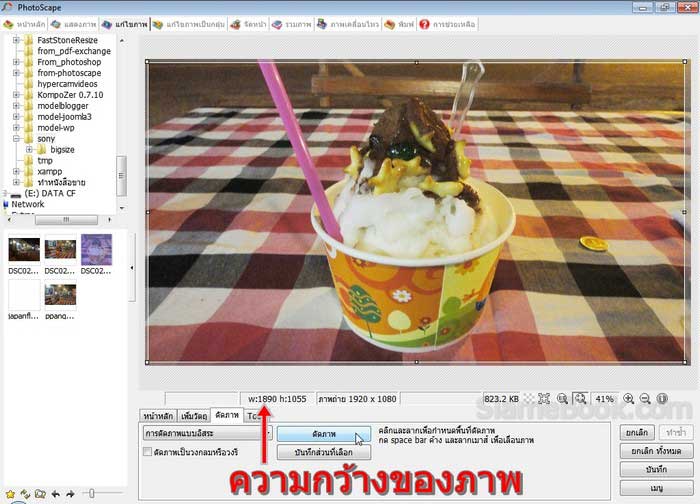
การออกแบบธงญี่ปุ่นด้วย PHotoScape
มาถึงขั้นตอนสุดท้าย จะเป็นการออกแบบธงญี่ปุ่นด้วย PhotoScape หลังจากได้เตรียมภาพประกอบพร้อมแล้ว
1. ใน PhotoScape ให้เปิดไฟล์ภาพธงญี่ปุ่นขึ้นมาก่อน ขณะนี้จะเป็นภาพเปล่าๆ มีแต่พื้นขาว เราจะนำภาพมาวางและพิมพ์ ข้อความลงไป
2. นำภาพมาวาง โดยคลิก ไอคอน รูปภาพ แล้วคลิก ภาพถ่าย
3. คลิกเลือกภาพที่ได้ตัดครอบไว้รอนำมาทำธงญี่ปุ่น แล้วคลิก Open
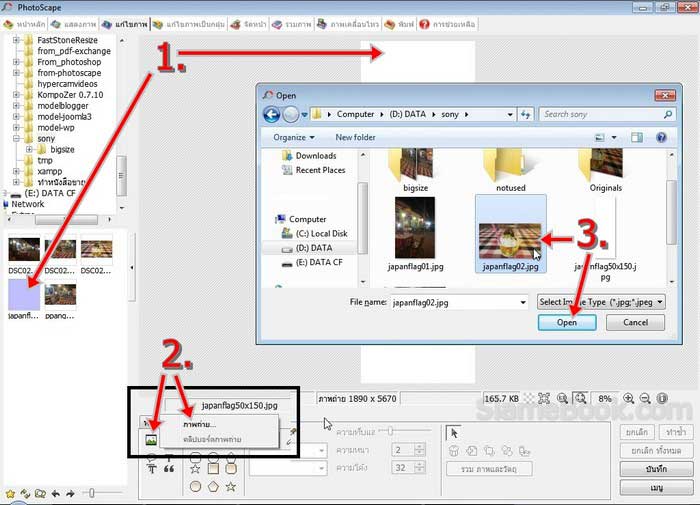
4. ภาพที่จะนำเข้ามาวาง เราสามารถตั้งค่าเพิ่มเติมได้ เช่น ความโปร่งใส
5. หากต้องการลดหรือขยายขนาดภาพให้คลิกปุ่ม ย่อ / ขยาย
6. เสร็จแล้วคลิก ตกลง
7. ภาพที่ได้นำเข้ามา ให้นำไปจัดวางตำแหน่งที่ต้องการ จากตัวอย่างจะวางด้านล่าง
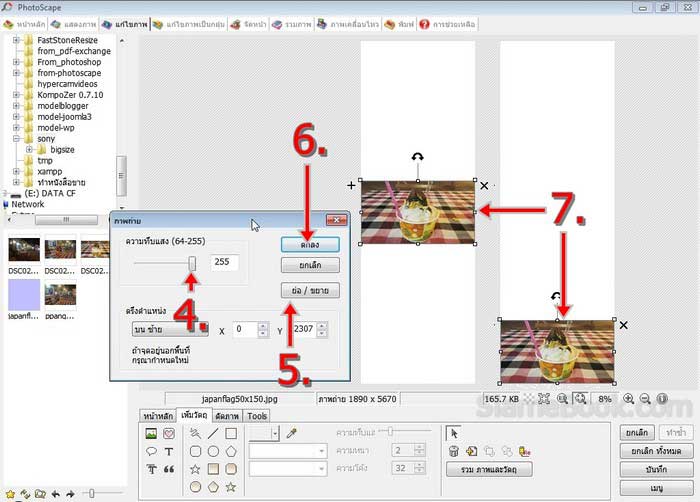
8. นำภาพอื่นๆ เข้ามาจัดวางบนธงด้วยคำสั่งเดียวกัน
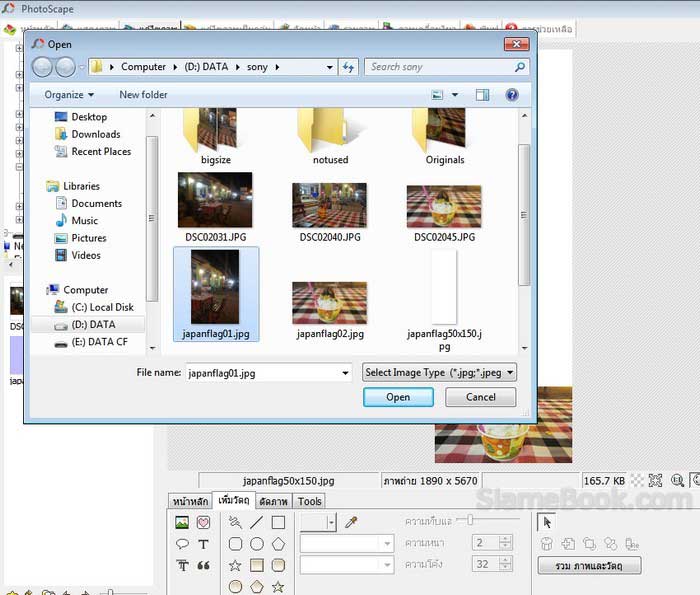
9. ให้ใช้การซูมหน้าจอ เพื่อแสดงภาพที่ชัดเจนขึ้น สะดวกในการจัดวางภาพ คล้ายตัวอย่าง
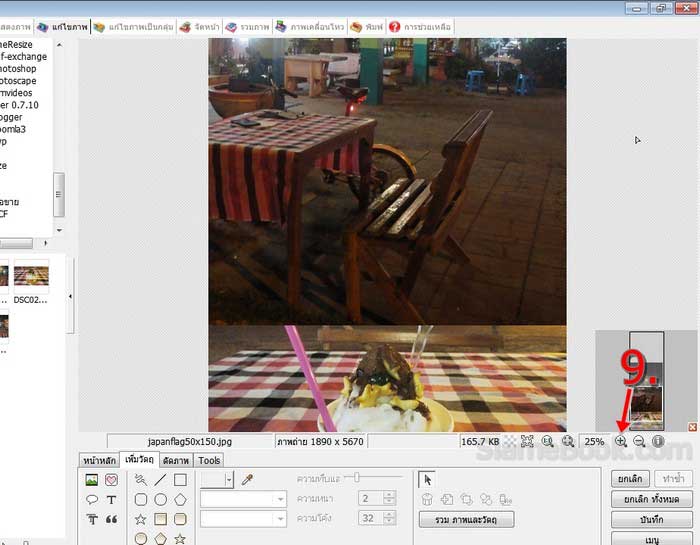
10. การจัดการภาพใดๆ ให้ชี้เมาส์ที่ภาพ แล้วคลิกปุ่มขวาของเมาส์เรียกคำสั่งลัด จากนั้นก็คลิกเลือกคำสั่งที่ต้องการ เช่น อยู่ ข้างหลัง อยู่ข้างหน้า ลบ หรือ หมุน เป็นต้น
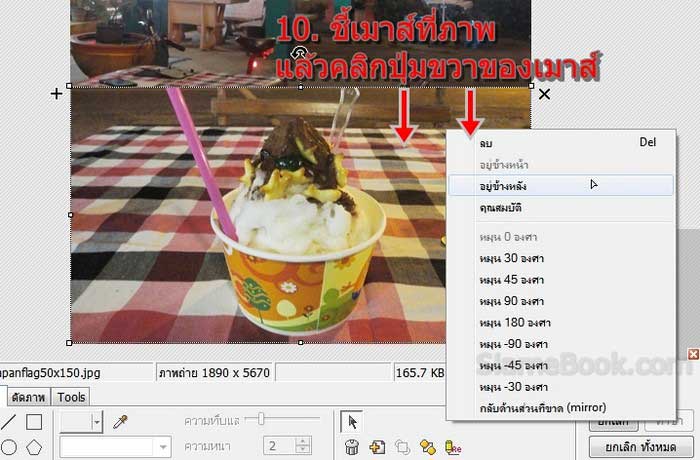
11. การพิมพ์ข้อความลงบนภาพ จะใช้เครื่องมือตัว T
12. พิมพ์ข้อความในช่องสีขาว
13. สามารถเลือกแบบตัวหนังสือ ขนาด สี ขอบและเงาให้กับข้อความได้ ช่วยให้ได้ข้อความที่ดูสวยงามมากยิ่งขึ้น
14. ตัวอย่างข้อความที่ได้สร้างไว้บนธง การจัดการกับข้อความให้คลิกขวาที่ข้อความ เพื่อเรียกคำสั่งจัดการข้อความ
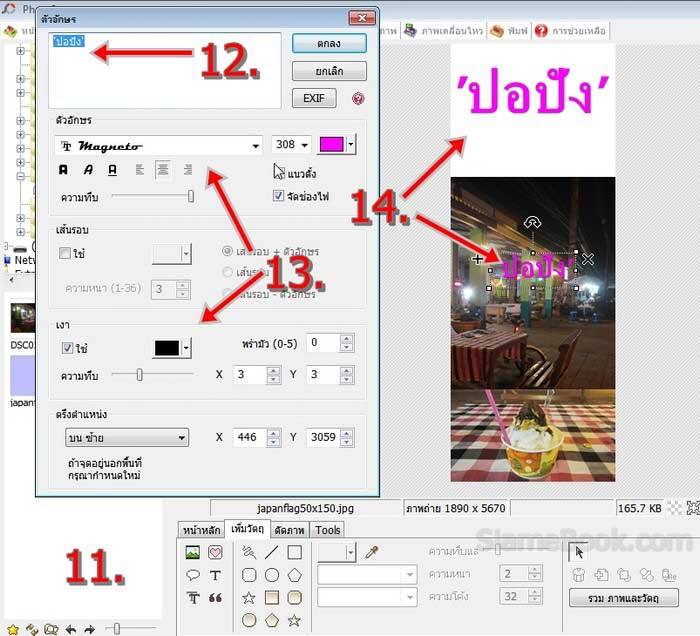
15. ผลงานที่เสร็จเรียบร้อยแล้ว ต้องการนำไปใช้งานจริงๆ แล้ว ให้คลิก รวมภาพและวัตถุ
16. หากปรากฏกรอบข้อความ รวมภาพและวัตถุดังตัวอย่าง ให้เลือก รวม ภาพและวัตถุ ในบริเวณที่เลือก แล้วคลิก ตกลง
17. จากนั้นคลิก บันทึก
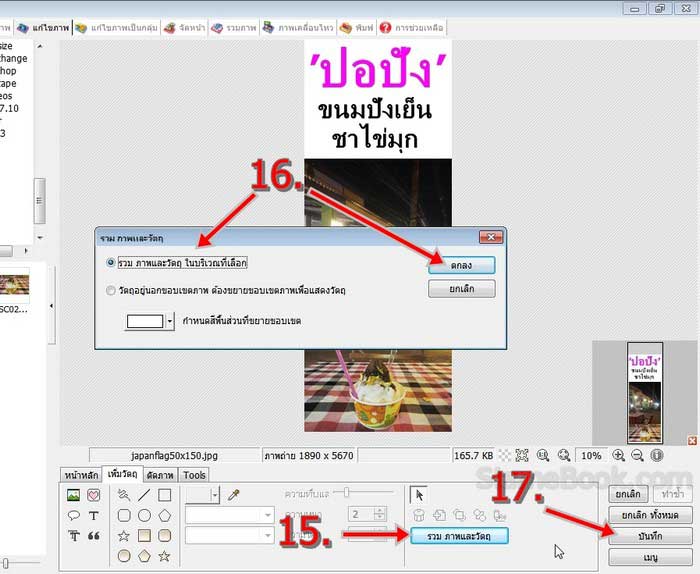
18. คลิกเลือกคุณภาพของภาพ 100%
19. คลิกบันทึกเป็น เพื่อเซฟไฟล์และนำไปส่งร้านให้พิมพ์ธงญี่ปุ่นตามที่เราต้องการ
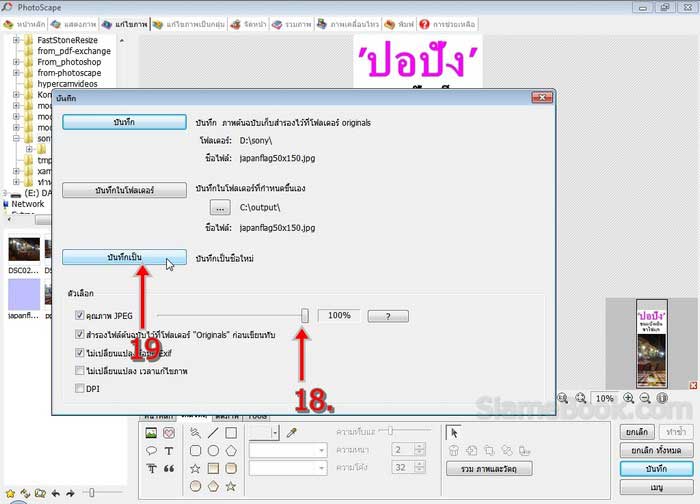
การสร้างธงญี่ปุ่นด้วย PhotoScape ค่อนข้างง่าย แต่ก็เหมาะสำหรับการสร้างงานออกแบบง่ายๆ เช่นกัน แต่อย่างน้อยผู้ อ่านก็จะสามารถออกแบบได้อย่างที่ต้องการ เหมาะสำหรับมือใหม่
บทความเนื้อหาใกล้เคียงกัน :


